Professionelle Musik-Videos können eine teuere Sache sein. Aber mit relativ einfachen Mitteln kann man ein Video mit seiner eigenen Musik produzieren und bei YouTube hochladen. Ein paar Tipps von Back To The Moon aus eigener Erfahrung.
Um ein eigenes Musik-Video zu produzieren, braucht man zunächst eine Kamera. Die Qualität moderner Smartphone-Kameras ist so gut, dass sich für private Anwendungen der Kauf einer speziellen Videokamera kaum noch lohnt. Gleichzeitig hat sich ein Markt für Video-Blogger und Podcaster entwickelt, sodass sehr preiswertes Zubehör erhältlich ist. Nicht alles davon ist auch gut. Zur Nachbearbeitung braucht man ein Video-Schnittprogramm. Mac-User verfügen über iMovie, das mit jedem Mac, iPhone oder iPad geliefert wird. Für höhere Ansprüche gibt es Adobe Premiere und viele andere Programme. Ich benutze seit vielen Jahren das Apple-Programm Final Cut Pro, allerdings kommt es vor, dass ich mich mal ein Jahr lang gar nicht mit Videos beschäftige, dann habe ich wieder eine Menge vergessen. Ich finde Final Cut toll, bin aber kein Experte. Manchmal findet man eine Erklärung zu einer Funktion schneller über Google, als in der Bedienungsanleitung.

Die Musik
Wer seine Musik live präsentieren will, braucht wesentlich mehr Ausrüstung als bei Verwendung des Playback-Verfahrens. Für Live-Aufnahmen ist eine gute Akustik nötig, neben Instrumenten und eventuell Verstärkern braucht man ein hochwertiges Mikrofon für den Gesang, bei mehreren Klangquellen noch ein Mischpult. Außerdem besteht die Gefahr, dass Störgeräusche auf die Aufnahme kommen. Ideale Voraussetzungen findet man eigentlich nur in einem Studio. Der Vorteil besteht natürlich darin, dass die Darbietung absolut authentisch ist.
Seit es Musik in Film- und Fernsehproduktionen und Videos gibt, sind Zuschauer daran gewöhnt, dass Sängerinnen und Sänger den Mund zum fertigen Playback bewegen. Ein billiger Trick? Wer das meint, sollte einmal selbst probieren lip-sync den Mund zu bewegen. Am besten, man singt wirklich mit, auch wenn der Ton später ersetzt wird. Trotzdem ist es meiner Erfahrung nach nicht ganz einfach. Ich neige leicht zum over-acting mit dem Ergebnis, dass es im Video unecht aussieht. Also auch zum Playback muss man erst einmal üben. Meine Musikvideos sind mit dem Playback-Verfahren entstanden, wie genau erkläre ich im nächsten Absatz.
Der Ton
Bei meinen ersten Videos habe ich immer das ganze Intro mit dem Kamera-Mikro aufgenommen, um die Aufnahme synchron zur Playback-Tonspur schneiden zu können. Bei häufigen Wiederholungen nervt das. Bei dem hier beschriebenen Video „The Wind“, das mit einem Geräusch anfängt, ist der Anfang auch nicht leicht zu finden, weil Umweltgeräusche mit aufgezeichnet werden. Beim Playback-Verfahren stören Umweltgeräusche sonst aber überhaupt nicht, denn der Ton der Kamera-Aufnahme wird ja im Schnittprogramm vollständig durch die „amtliche“ Tonspur mit dem Song ersetzt. Bei „The Wind“ habe ich nur einige Takte Instrumental-Sound vor dem Gesang mit aufgezeichnet. Die Video-Spur ließ sich relativ leicht an das Playback anpassen, minimale Verschiebungen lassen sich in Final Cut Pro mit den Pfeiltasten rechts/links vornehmen. Mit dem Befehl „Ton von der Handlung trennen“ kann man die Tonspur der Kamera unabhängig machen und nach dem korrekten Positionieren stumm schalten oder ganz löschen.
Multi-Tracking
Wer selbst am Computer Musik macht, kennt das Prinzip der Mehrspur-Aufnahme. Genauso funktioniert auch ein Video-Schnittprogramm. Als hörbare Tonspur verwende ich eine in Stereo gemixte und gemasterte Version meines Songs. Bei „The Wind“ habe ich noch einige Sounds in Final Cut Pro auf einer eigenen Spur hinzugefügt, zum Beispiel die Möwenschreie und die Konzertgitarre ganz am Schluss. Manche Schnittprogramme erlauben nur 2 Stereo-Spuren. Dann kann man ein Zwischenergebnis als Video rendern und in ein neues Dokument wieder importieren und hat so eine weitere Spur frei. Ganz genau wie in den Anfängen der Musikproduktion mit Overdubs, auch die Beatles haben anfangs so gearbeitet, am Anfang sogar noch in Mono.
Der Hintergrund
Einige meiner Videos wurden in meinem eigenen Studio aufgenommen, genau da, wo auch die Musik entstanden ist. Beispiele: „The Rooms behind your mind“ und „Immortal“. Um nicht nur die eigenen vier Wände zu zeigen, ging es auch mal in den Garten, wie beim Song „Dreamcatcher“.
Aber mehr Abwechslung sollte sein, also kam ich auf den Gedanken, ob man einen Bluescreen-Effekt, bei dem der aufgezeichnete Hintergrund durchsichtig wird, nicht selbst hinbekommt. Das es prinzipiell möglich ist, wusste ich. Der erste Versuch erfolgte mit „Space View“. Da haben wir einfach ein blaues Bettlaken innen über das Gartentor gespannt. Das hat sofort funktioniert. Wow! Gleich noch einen Song – eine kleine Mauer schien noch gleichmäßiger ausgeleuchtet zu sein. Ergebnis: Ein Satz mit x, das war wohl nix! Auch mit den Feineinstellungen von Final Cut Pro war nichts zu machen. Für das Musik-Video zu „The Wind“ kam der Garten bei winterlichen Temperaturen sowieso nicht in Frage. Ich habe mich auch nach einem besseren Screen umgesehen. Im Profibereich verwendet man ja allgemein den Greenscreen. Tatsächlich gibt es so etwas für wenig Geld zu kaufen. Ich war begeistert und habe gleich bestellt! Bei der Benutzung legte sich die Begeisterung, aber dazu später mehr.


Die Beleuchtung
Obwohl moderne Smartphone-Kameras sehr lichtempfindlich sind, reicht das Licht in einem Zimmer kaum aus. Es ist am besten, die Fenster abzudunkeln, zumindest Jalousien oder Gardinen zu zuziehen, denn seitlicher Lichteinfall ist ganz schlecht für den Blue-/Greescreen Effekt. Für gleichmäßiges Ausleuchten gibt es natürlich spezielle Fotoscheinwerfer, je besser, desto teuerer.
Eine preiswerte Alternative ist das LED-Ringlicht. Ideal für Video-Blogger, die direkt vor der Kamera sitzen, nicht ganz ausreichend, wenn eine ganze Person ausgeleuchtet werden soll. Für „The Wind“ wurde eine Kombination aus LED-Ringlicht und vorhandener Deckenbeleuchtung verwendet, in einem ganz normalen Wohnzimmer, wie man in der Abbildung oben sieht. Ein LED-Ringlicht wie ich es verwendet habe, hat eine Befestigung für das Smartphone mit einem kleinen Schwanenhals, sodass die Kamera in der Mitte des LED-Kreises angebracht werden kann. Ein Bluetooth Fernauslöser für die Aufnahmefunktion für iOS und Android gehört auch noch dazu.

Stabiles, ausreichend ausziehbares Stativ
Fotos und Videos als Hintergrund
Wenn es gelungen ist, den Original-Hintergrund zu entfernen, stellt sich natürlich die Frage, womit er ersetzt werden soll. Fotos und Videos eignen sich gleichermaßen. Eine schöne Funktion der Apple-Programme, und zwar auch beim kostenlosen iMovie, ist der Ken Burns-Effekt. Ein Standbild wird automatisch ein- oder ausgezoomt. Genau genommen ist es noch etwas raffinierter, denn der Effekt beginnt mit einer leichten Beschleunigung und bremst vor Schluss leicht ab. Dadurch wirkt die ganze Darstellung animiert, auch wenn es in Wirklichkeit nur ein statisches Foto ist. Beim Gesangsteil von „The Wind“ habe ich aber auf Bewegung im Hintergrund verzichtet, denn der Steg im Nebel mit der Leuchtturm-Konstruktion eignet sich so besser. Wenn man das Ergebnis ganz kritisch betrachtet, könnte man sagen, die Performance sieht unnatürlich aus, weil ich keinen Schatten werfe. Das geht nun mal nicht auf diese Weise. Außerdem sieht das Geländer vielleicht zu niedrig aus, keine Ahnung, ich war ja nie wirklich dort! Jedenfalls bin ich mit dem Ergebnis zufrieden.
Das ist alles nur geklaut…
So heißt es in einem witzigen Song. In der Realität ist es nicht witzig, Urheberrechte zu verletzen, auch wenn es das Web oft geradezu anbietet. Legal, illegal, scheißegal… Nicht so gut! Wenn das eigene Material nicht reicht, kann man lizenzfreie Stockfotos und Videos verwenden. Die können viel Geld kosten, oder sogar umsonst sein! Die Platform „pexels“ bietet eine Menge kostenloses Material an. Viele weitere Webseiten ebenfalls, bei der Suche hilft wie immer Google. Die Rechteinhaber sind meistens mit einem „Danke!“ bei Facebook oder Instagram zufrieden. Aber Vorsicht! Zwischen den kostenlosen sind immer wieder kostenpflichtige Fotos und Videos zu finden. Bei „The Wind“ ist der riesige Mond über dem Meer ein Stockfoto. Der Rest besteht zum größten Teil aus eigenen Urlaubserinnerungen.
Die Aufnahme
Die Video-Aufnahme von „The Wind“ hat einen ganzen Tag in Anspruch genommen. Außerdem musste die Aufnahme zunächst tagelang verschoben werden, weil ich zu sparsam war. Das erste Ringlicht musste ich zurückschicken, weil das Stativ sich nur für die Sitzposition geeignet hätte. Nach der Abbildung hätte ich das Stativ nicht für so kurz gehalten, ich dachte, es wäre nur nicht ganz ausgefahren. Das zweite Modell ist aber gut, für €10,- mehr ist es richtig stabil gebaut und das Stativ musste noch nicht einmal ganz ausgezogen werden.
Der Greenscreen war eine besondere Enttäuschung. Auf der Abbildung waren zwei Stative zu sehen, die aber nicht zum Lieferumfang gehörten. Allerdings fehlte eine entsprechende Angabe auf der Bestellseite. Auch eine Befestigungsmöglichkeit war nicht vorhanden.
Ich habe den Screen trotzdem behalten, denn es war möglich, für die Oberseite einen „Tunnel“ zu nähen, durch den sich die Querstange schieben lässt. Aber eine Nähmaschine und jemand, der damit umgehen kann, ist natürlich nötig und kann nicht vorausgesetzt werden.
Ich habe also zusätzlich zwei gute, stabile Stative mit Querstange gekauft und es konnte losgehen. Der Screen musste zusätzlich an der Unterseite mit Büchern beschwert werden, denn der leichte Stoff warf Falten, sobald sich jemand nur im Raum bewegte. Wenn ich mit meiner Lederjacke zu dicht herankam, „saugte“ er sich an der Jacke fest, wie von einem Magneten angezogen. Falten werfen Schatten, die später nicht völlig transparent werden und zumindest zusätzliche Feineinstellungen im Videoschnitt-Programm benötigen.
Trotzdem gelang die Aufnahme schließlich. Der Ton kam direkt von meinem Mac mit Logic Pro, ich hatte den Gesangspart des Titels als Loop eingestellt. Einmal Space-Taste drücken auf der drahtlosen Apple-Tastatur reichte jeweils aus, um die Musik zu starten.
Post Production
Zuerst habe ich die Musik in das Video-Programm importiert. Weil ich normalerweise mit 44,1kHz mastere, habe ich dafür speziell ein 48kHz Master erstellt, denn das ist die Voreinstellung in Final Cut Pro. Absolut nötig wäre das aber nicht gewesen, denn viele verschiedene Voreinstellungen sind erlaubt und Anpassungen unterschiedlicher Formate für Bild und Ton möglich. Der zeitliche Ablauf, im Programm die Timeline, war damit festgelegt. Im nächsten Schritt wurden auf einer weiteren Spur Fotos und Video-Clips für den Hintergrund angeordnet. Die Dauer, mit der die Clips angezeigt werden, lässt sich durch Ziehen mit der Maus einstellen Viele Fotos wurden mit dem Ken Burns-Effekt etwas lebendiger gemacht. Zwischen einzelnen Clips habe ich teilweise Überblendungen (Transitions) eingefügt. Eine zusätzliche Tonspur verwendete ich für Effekte (Geigerzähler, Donner, Möwenschreie) und den kurzen Konzertgitarren-Part ganz am Schluss. Die Idee, die Zeit rückwärts laufen zu lassen, war leicht zu verwirklichen. Bei jedem Clip lässt sich die Abspiel-Richtung umkehren und das Tempo ändern. Die letzten Bilder ließ ich über den Soundtrack hinaus stehen und setzte den Nachspann darüber. Farbeffekte sorgen für Meer und Möwen „bei Nacht“ und den Sepia- und „alter Film“-Look für das Jahr 1976. Zuletzt habe ich die Spur mit der Aufnahme des Gesangsteils eingefügt, an die richtige Stelle geschoben, um Bild und Ton synchron zu bekommen, und mit einem Klick den Hintergrund entfernt. In Final Cut heißt das Keying. Leider blieb ein leichter Schatten sichtbar. Durch eine Feineinstellung, mit der man den “durchsichtigen” Farbbereich erweitern kann, konnte das Problem gelöst werden.
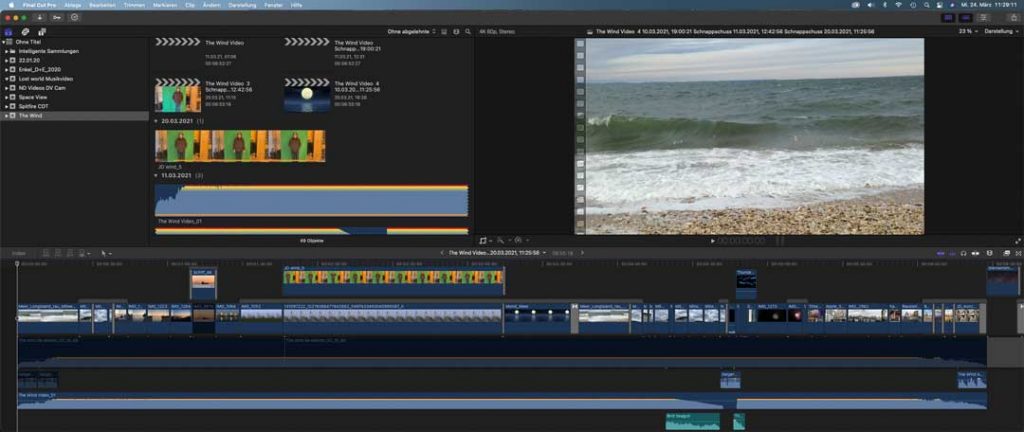
Die fertige Video-Datei
Wie bei der Musikproduktion gibt es einen End-Mix. Das Mixen und Codieren des Rohmaterials zu einer fertigen Videodatei mit Stereo-Ton nennt man meistens Rendern. In Final Cut Pro heißt der letzte Schritt seit einigen Versionen „Teilen“ und ist mit dem entsprechenden Icon (Quadrat mit Pfeil nach oben) gekennzeichnet. Je nach Stärke des Rechners dauert der Prozess die mehrfache Zeit der späteren Video-Dauer. Das hängt aber auch von der Anzahl der Spuren, Effekte und der Auflösung ab. Ich habe die höchste Auflösung gewählt, nämlich 4K, auch wenn eigentlich nur die Kamera-Aufnahme im Gesangsteil wirklich eine Pixel-Auflösung von 4K, also 3840 x 2160 Pixel hat. Verschiedene Ausgabeformate sind möglich. Meine Wahl der Voreinstellung „für Apple Geräte 4K“ ist mit YouTube, Facebook und der meisten Computer-Software unter Mac und Windows kompatibel.
Fazit
Ein eigenes Musikvideo zu produzieren braucht Zeit und Mühe, aber nicht unbedingt ein Profi-Budget. Natürlich bemerkt man den Unterschied zu einer 100.000 Dollar Produktion, aber oft sind es die Ideen, die wichtiger sind, als die teuerste Technik. Um noch einmal einen Vergleich mit der Musik anzustellen: Die meisten Hits der 1960er Jahre wurden mit 2-Spur Technik produziert und vieles davon wird heute noch öfter angehört, als Hi-Tech-Produktionen des Computerzeitalters, die mit mehr als 100 Pro Tools-Spuren produziert worden sind. Man braucht Ideen, Enthusiasmus und trotz Selbstauslöser möglichst eine zweite Person. An dieser Stelle: Danke Sigrid, für die Näharbeit, Kamera- und Beleuchtungsarbeit, sowie Regie bei der Aufnahme!
Empfehlenswert für die “Lockdown”-Produktion im Wohnzimmer:
Greenscreens gibt es hier in zahlreichen Ausführungen und zu unterschiedlichen Preisen. Meinen kann ich leider nicht bedenkenlos empfehlen.
Die vorgestellten Produkte sind mit einem Link zu Amazon versehen. Wenn über einen der Links ein Kauf erfolgt, bekommt music-knowhow eine kleine Provision unterschiedlicher Höhe. Genaueres dazu kann man hier bei Amazon erfahren. Eventuelle Einnahmen werden für die laufenden Kosten der Webpräsenz verwendet. Die empfohlenen Produkte wurden von music-knowhow getestet.

